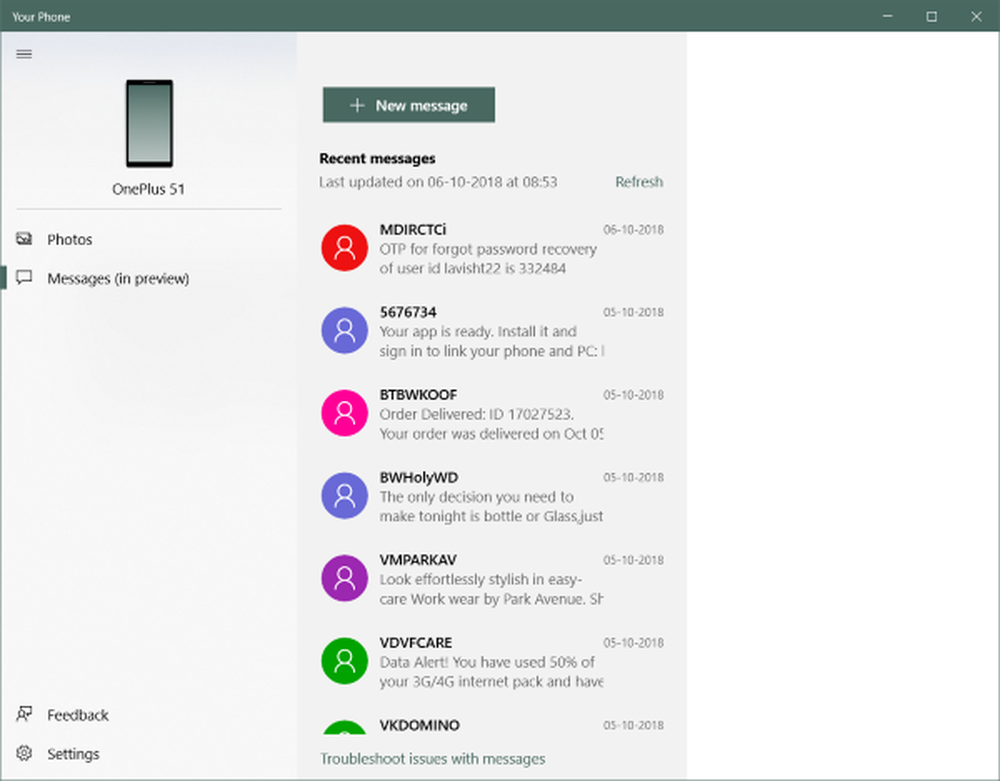Så här inaktiverar du Windows Aktivitetsfält på den andra skärmen

Har du en dual monitor setup och brukar du använda den andra skärmen för att presentera något? Om du presenterar något är Aktivitetsfältet helt onödigt och krävs inte. Även om du brukar använda datorn och inte vill ha aktivitetsfältet på din andra skärm, har vi i detta inlägg tagit ett sätt att göra det. Windows levereras med den här funktionen inbyggd i den som låter dig avaktivera aktivitetsfältet på andra skärmen eller projektorn ansluten till din dator. Det här inlägget visar dig hur du ska göm eller ta bort aktivitetsfältet från den andra skärmen i Windows 10. Det här är en användbar tips om du använder flera skärmar eller projektorer.
Inaktivera Windows Aktivitetsfält på den andra skärmen

- Öppna inställningar och gå till
- Klicka på Aktivitetsfältet från vänster meny.
- Bläddra ner för att hitta Flera displayer
- Stäng av den växel som säger Visa aktivitetsfältet på alla skärmar.
Detta är det, genom att göra det här avaktiveras aktivitetsfältet på alla sekundära bildskärmar. Kom ihåg att dessa inställningar bara fungerar om du kör den andra skärmen Utökad läge. Om du är i Duplicera läge, fungerar denna inställning inte men du kan ställa in din aktivitetsfält till Dölj automatiskt så att den inte visas.
Om du står inför problem med att ta reda på vilken skärm som är primär och vilken som är sekundär kan du följa dessa steg:
- Öppna inställningar och gå till Systemet.
- Nu öppen Visa från vänster meny.
- Nu kan du välja önskad skärm och göra den till din primära bildskärm som krävs av din inställning.
Det här var allt med att inaktivera Windows Aktivitetsfält på den andra bildskärmen. Stegen är enkla och självförklarande.
Inaktivera aktivitetsfältet på den andra skärmen har sina egna förmåner. Det är en perfekt inställning om du använder den andra skärmen för presentationer.